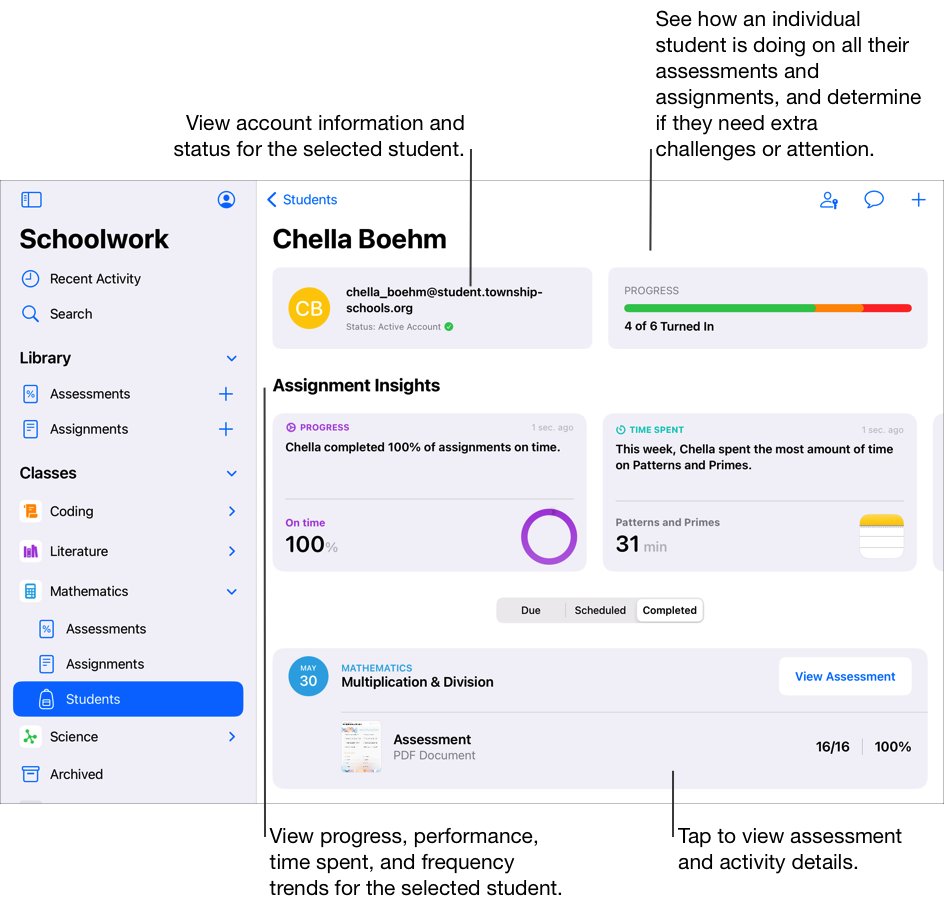À propos des classes, des tâches et des élèves dans Pour l’école
Pour l’école charge automatiquement toutes les classes d’ dans la la barre latérale. Si l’administrateur de TI de votre établissement vous a attribué le privilège « Créer, modifier et supprimer les classes » dans Apple School Manager, vous pouvez aussi ajouter, modifier et supprimer des classes dans Pour l’école. Si aucune classe ne s’affiche dans la barre latérale ou si vous désirez modifier les renseignements relatifs aux enseignants ou aux élèves, communiquez avec l’administrateur TI de votre établissement.
Pour créer du travail et l’attribuer à vos élèves, vous devez d’abord sélectionner un type de tâche. Selon le type de tâche que vous sélectionnez, Pour l’école crée un devoir ou une évaluation. Les devoirs vous permettent de partager des renseignements ou des activités de devoir avec vos élèves. Par exemple, vous pourriez envoyer à un élève ou à une classe entière un devoir contenant des consignes pour regarder une vidéo jointe, remettre une dissertation ou effectuer une tâche dans une app qui communique la progression des élèves. Les évaluations vous permettent de mesurer la compréhension par les élèves d’un concept, d’un sujet ou d’une leçon, et de valider rapidement vos stratégies et vos ressources pédagogiques pour les cours à venir.
Pour l’école affiche les renseignements relatifs aux classes, aux devoirs, aux évaluations et aux élèves dans une variété d’affichages :
Activité récente : utilisez Activité récente pour consulter les devoirs et les évaluations de toutes les classes.
Évaluations : utilisez Évaluations pour consulter les évaluations de toutes les classes.
Devoirs : utilisez Devoirs pour consulter les devoirs de toutes les classes.
[classname] : utilisez [classname] pour voir les devoirs et les évaluations associés à la classe sélectionnée, ainsi qu’à tous les élèves de la classe.
Archivés : utilisez les archives de classe pour accéder à des copies en lecture seule des devoirs et des évaluations issus de classes supprimées de Pour l’école ou d’Apple School Manager.
Au sein des affichages, vous pouvez filtrer par Brouillons, Importé, Planifié, Envoyé, Terminé et Favoris. Les éléments épinglés apparaissent toujours en haut d’un affichage.
Remarque :
Les données sur les enseignants et les élèves qui sont stockées dans Apple School Manager sont automatiquement synchronisées avec Pour l’école. Au fur et à mesure que les listes d’élèves sont modifiées dans Apple School Manager, les mises à jour sont visibles dans Pour l’école.
Vous pouvez voir l’état de Pour l’école au bas de la barre latérale et balayer vers le bas dans la barre latérale, Activité récente, Bibliothèque ou les affichages de classes pour mettre à jour le contenu de Pour l’école et les messages d’état.
Se concentrer sur une classe
Utilisez la barre latérale de Pour l’école pour voir toutes vos classes, puis touchez [classname] pour vous concentrer sur cette classe en particulier. Si vous, l’un de vos co-enseignants ou l’administrateur de TI de votre établissement supprime des classes de Pour l’école ou d’Apple School Manager, vous verrez les archives de classe correspondants.
Dans l’app Pour l’école
 , touchez [classname] dans la barre latérale.
, touchez [classname] dans la barre latérale.À mesure que les élèves avancent dans leurs activités, vous pouvez voir la progression de la classe entière et savoir quels sont ceux qui pourraient avoir besoin d’aide ou de défis supplémentaires. Vous pouvez voir quels élèves ont rendu leurs évaluations, vous aidant à valider vos stratégies et vos ressources pour votre enseignement futur.
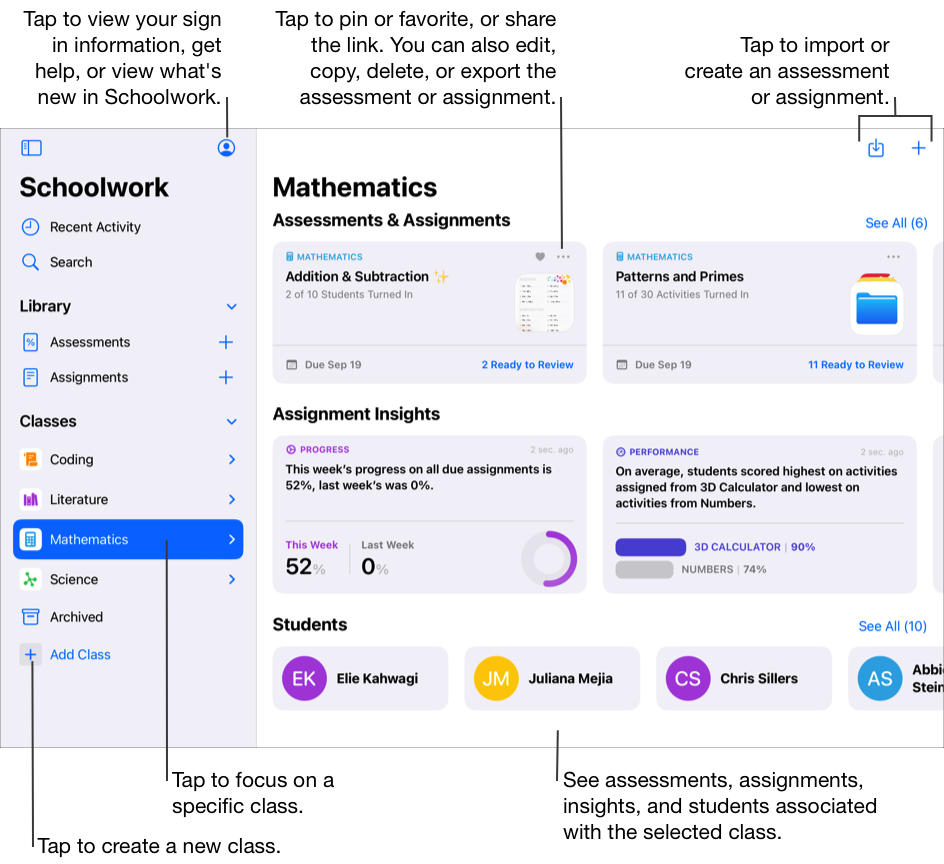
Se concentrer sur les devoirs
Utilisez Devoirs dans la barre latérale pour voir tous les devoirs de toutes vos classes. Vous pouvez filtrer l’affichage Devoirs par Brouillons, Importé, Planifié, Envoyé, Terminé et Favoris. Les devoirs épinglés apparaissent toujours en haut d’un affichage.
Touchez ![]() dans le coin supérieur droit de la fenêtre pour créer un nouveau devoir. Touchez
dans le coin supérieur droit de la fenêtre pour créer un nouveau devoir. Touchez 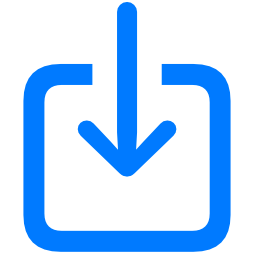 dans le coin supérieur droit de la fenêtre pour importer un devoir d’une app tierce, d’un système de gestion de l’apprentissage ou d’un devoir Pour l’école partagé par un autre enseignant.
dans le coin supérieur droit de la fenêtre pour importer un devoir d’une app tierce, d’un système de gestion de l’apprentissage ou d’un devoir Pour l’école partagé par un autre enseignant.
Dans l’app Pour l’école
 , touchez Devoirs dans la barre latérale.
, touchez Devoirs dans la barre latérale.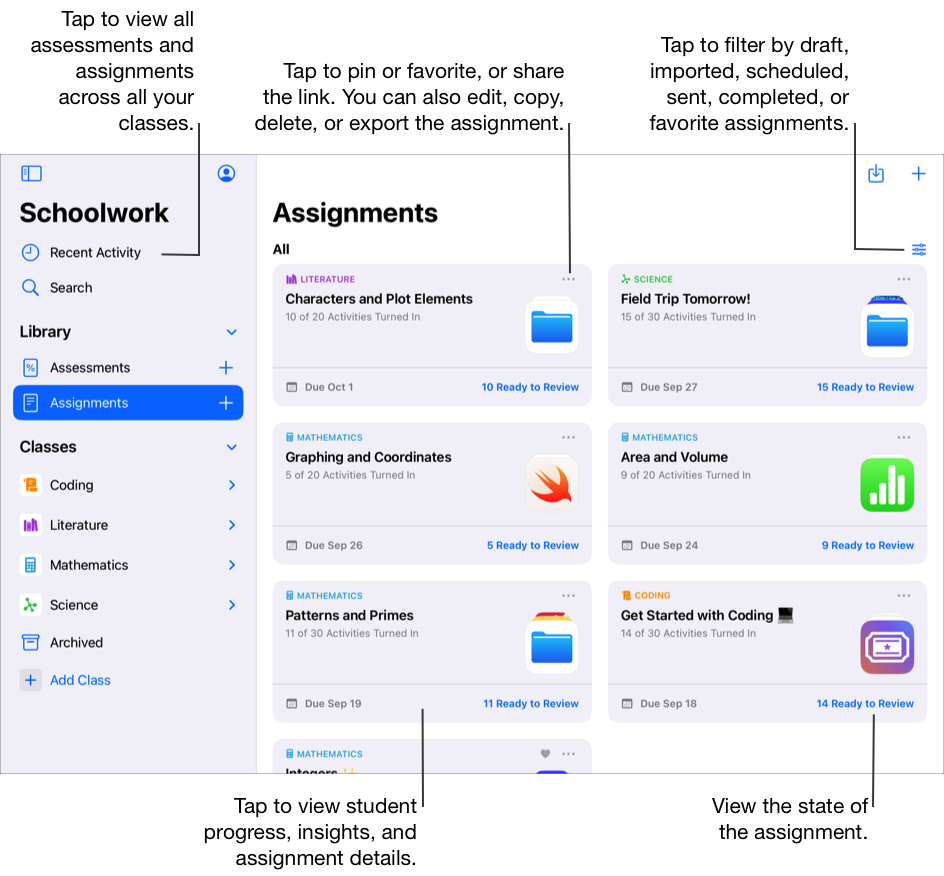
Mettre en avant les évaluations
Utilisez Évaluations dans la barre latérale pour voir toutes les évaluations de toutes vos classes. Vous pouvez filtrer l’affichage Évaluations par Brouillons, Importé, Planifié, Envoyé, Terminé et Favoris. Les évaluations épinglées apparaissent toujours en haut d’un affichage.
Touchez ![]() dans le coin supérieur droit de la fenêtre pour créer une nouvelle évaluation. Touchez
dans le coin supérieur droit de la fenêtre pour créer une nouvelle évaluation. Touchez 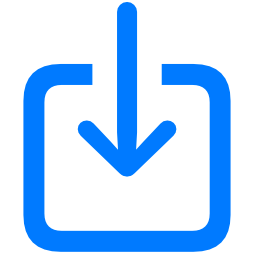 dans le coin supérieur droit de la fenêtre pour importer une évaluation d’une app tierce, d’un système de gestion de l’apprentissage ou d’un devoir Pour l’école partagé par un autre enseignant.
dans le coin supérieur droit de la fenêtre pour importer une évaluation d’une app tierce, d’un système de gestion de l’apprentissage ou d’un devoir Pour l’école partagé par un autre enseignant.
Dans l’app Pour l’école
 , touchez Évaluations dans la barre latérale.
, touchez Évaluations dans la barre latérale.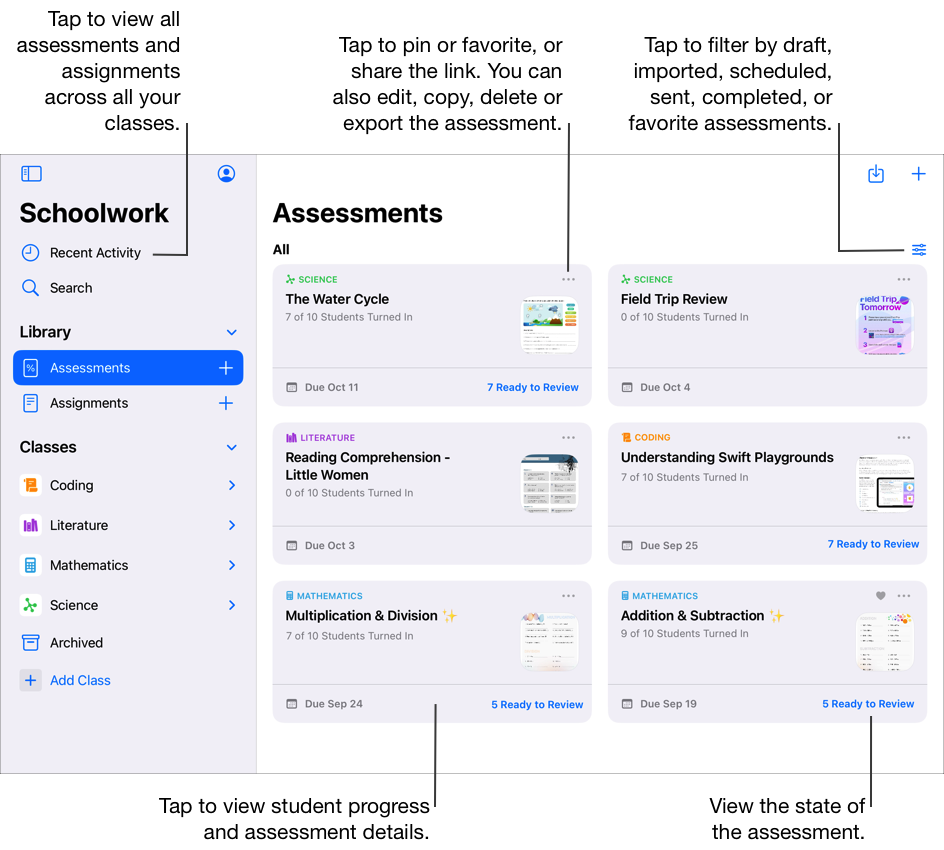
Se concentrer sur un élève
Utilisez l’affichage de la progression des élèves pour vous concentrer sur le rendement de vos élèves dans leurs devoirs, activités et évaluations. Après avoir évalué leur performance, vous pouvez adapter les activités en fonction des besoins de vos élèves.
Dans l’app Pour l’école
 , touchez la flèche de divulgation à côté d’une classe dans la barre latérale, touchez Élèves, puis touchez un élève.
, touchez la flèche de divulgation à côté d’une classe dans la barre latérale, touchez Élèves, puis touchez un élève.